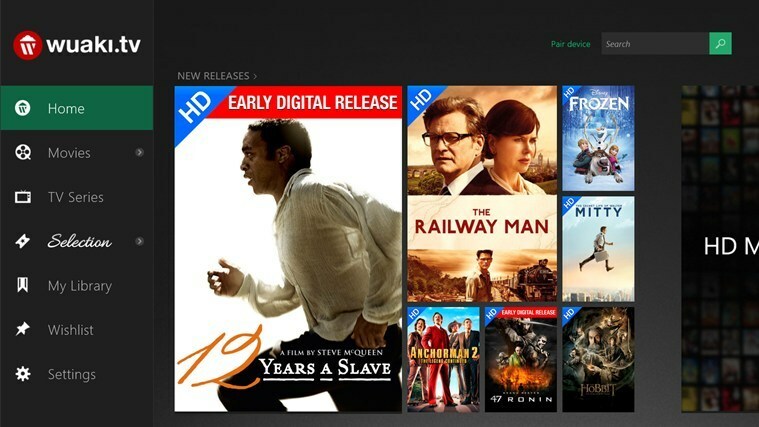Créer un profil de sauvegarde est une solution confirmée par nos experts
- De nos jours, pratiquement tout le monde possède un compte Instagram et reste en ligne la plupart du temps.
- De nombreux utilisateurs d'Instagram ont signalé avoir vu un message d'erreur indiquant Nous limitons la fréquence à laquelle vous pouvez faire certaines choses sur Instagram.
- Ceci est très probablement géré en créant un compte de sauvegarde ou en réinitialisant le mot de passe.

- Un service d'IA incroyable accessible directement dans la barre latérale
- Mode bloqueur de publicités intégré pour charger les pages plus rapidement
- Navigateur modulaire, navigation par onglets multithread et intuitive
- Économiseur de batterie mode
- ⇒ Obtenez Opera One
Instagram est devenu populaire auprès des jeunes ces dernières années. Il offre une plateforme pour afficher nos émotions, discuter d'idées et partager des commentaires sur des publications, des histoires, etc.
Vous pouvez également suivre des pages et des personnes, et même aimer et commenter des publications, des histoires, etc. De nombreux utilisateurs recherchent également Profils Instagram par numéro de téléphone.
Instagram garantit également qu'aucun profil ou page de son site ne peut être piraté et maintient la sécurité en intégrant de bonnes fonctionnalités.
Pourquoi Instagram me dit-il de réessayer plus tard et de limiter la fréquence ?
Certains utilisateurs d'Instagram ont reçu une erreur lorsqu'ils commentaient, aimaient ou essayaient de suivre la page ou le profil. Le message d'erreur lu Réessayez plus tard: nous limitons la fréquence à laquelle vous pouvez faire certaines choses sur Instagram…. et interdit à l'utilisateur de faire certaines choses.
Cela arrive généralement au profil utilisateur nouvellement créé qui essaie de suivre la plupart de ses personnes préférées en une seule journée. Instagram détecte ce comportement comme similaire à celui du robot et impose une restriction au profil.
Comment testons-nous, évaluons-nous et évaluons-nous ?
Nous avons travaillé au cours des 6 derniers mois sur la création d'un nouveau système d'évaluation sur la façon dont nous produisons du contenu. Grâce à lui, nous avons ensuite refait la plupart de nos articles pour apporter une véritable expertise pratique sur les guides que nous avons réalisés.
Pour plus de détails, vous pouvez lire comment nous testons, examinons et évaluons WindowsReport.
Il existe quelques limites fixées par Instagram à tous les profils et pages des utilisateurs concernant le nombre de publications qu'ils peuvent aimer, le nombre de commentaires qu'ils peuvent publier ou le nombre de personnes ou de pages qu'ils peuvent suivre dans une journée.
Lorsque les utilisateurs dépassent cette limite, Instagram interdit instantanément le profil utilisateur et ils reçoivent le message d'erreur évoqué ci-dessus.
Combien de temps durent les limites d'Instagram ?
Techniquement, lorsqu'Instagram impose une restriction à un utilisateur, cela durera environ 24-48 heures. Après quoi, l'utilisateur peut utiliser le profil Instagram comme d'habitude et jusqu'à ce qu'il ne dépasse pas la limite. Sinon, l’utilisateur risque de devoir à nouveau faire face à cette erreur !
Ne vous inquiétez pas si vous vivez la même situation, voici cinq solutions rapides à ce problème !
Comment supprimer les limites sur Instagram ?
1. Changer le mot de passe Instagram
- Tout d'abord, ouvrez le Application Instagram sur votre système ou visitez simplement le Site Internet Instagram sur une application de navigateur Web comme Chrome, etc.
- Après avoir ouvert l'application ou atteint la page d'accueil, connectez-vous à l'aide de vos informations d'identification.
- Une fois connecté avec succès, cliquez sur le bouton Icône de profil dans le coin supérieur droit de la page d'accueil d'Instagram.
- Sélectionnez maintenant le Paramètres option dans la liste.

- Cliquez sur Changer le mot de passe dans le menu de gauche.

- Entrez les valeurs dans le ancien mot de passe, Nouveau mot de passe, et Confirmer le nouveau mot de passe zones de texte.
- Enfin, cliquez sur le Changer le mot de passe bouton en bas.

- Cela changera votre mot de passe Instagram.
2. Réinstallez l'application Instagram
- appuie sur le les fenêtres et je touches simultanément qui ouvre le Paramètres application.
- Sélectionner applications sur le panneau latéral gauche.

- Clique le Applications installées sur la page Applications.

- Taper Instagram dans la barre de recherche en haut de la page Applications installées.
- Cliquez maintenant sur le icône de points de suspension horizontaux de Instagram à partir des résultats renseignés.
- Sélectionner Désinstaller de la liste.

- Cliquez sur Désinstaller à nouveau sur la petite fenêtre contextuelle de confirmation en dessous.

- Cela commencera à désinstaller l'application Instagram du système.
- Maintenant, ouvrez le Boutique Microsoft application.
- Recherchez l'application Instagram en tapant Instagram dans la barre de recherche.

- Clique le Installer bouton sur la page Instagram.

- Cela commence le téléchargement puis l'installation de l'application Instagram sur le système.
3. Créer un profil de sauvegarde
De telles choses se produisent généralement avec de nombreux profils nouvellement créés, car les utilisateurs ont tendance à commencer à suivre plusieurs de leurs amis et profils de célébrités préférés.
Cela provoque l'erreur sur leur Instagram et les empêche de faire certaines choses. La petite solution consiste à créer un profil de sauvegarde en visitant le site Web Instagram et en cliquant sur le bouton S'inscrire en bas et fournissant tous les détails nécessaires pour créer un nouveau profil.
Un autre petit conseil est que le compte le plus actif ne génère pas beaucoup d'erreurs telles que des restrictions sur certaines choses, alors qu'un compte nouveau ou à peine utilisé sera confronté à de tels problèmes. Essayez donc de vous engager sur Instagram en utilisant votre compte principal la plupart du temps.
4. Signaler un problème
Si cette erreur est due à un problème technique dans l'application Instagram, vous pouvez toujours le signaler à Instagram. Allez au Profil icône dans le coin supérieur droit et sélectionnez l'icône Paramètres option. Puis clique Aide et appuyez sur Signaler un problème.
Décrivez maintenant brièvement le problème technique et vous pouvez également joindre des captures d'écran du problème prises à partir de l'application Instagram et envoyer le rapport à l'équipe d'assistance d'Instagram. Ils l'analyseront et le rectifieront dans les plus brefs délais.
Il existe un certain nombre d'outils d'automatisation Instagram comme SocialPilot, Plus tard, Kicksta, etc. qui peut être utilisé au profit de l’utilisateur. Ceux-ci sont utilisés pour garder le contrôle sur le nombre de likes et de commentaires effectués par l'utilisateur. Il garde également une trace du nombre de pages et de profils suivis.
Ils aident également l'utilisateur à planifier le meilleur moment possible pour ses publications, histoires et bobines sur son profil Instagram. Ils aident également à gérer les hashtags et autres fonctionnalités d'Instagram.
Nous espérons que vous avez trouvé cet article informatif. Veuillez nous laisser un commentaire ci-dessous.